
Мазмуну:
- Автор John Day [email protected].
- Public 2024-01-30 10:36.
- Акыркы өзгөртүү 2025-01-23 14:51.


Tinkercad долбоорлору »
Болжол менен үч жыл мурун жээндер биринчи үй жаныбарын - Нуггет аттуу хомясты алышкан. Nuggetтин көнүгүү тартибине кызыгуу Nugget (RIP) созулган долбоорду баштады. Бул Нускамада функционалдык көнүгүү дөңгөлөгү оптикалык тахометр көрсөтүлгөн. Hamster Wheel Tachometer (HWT) хамстердин эң жогорку ылдамдыгын (RPM) жана жалпы революция санын көрсөтөт. Нуггеттин адамдык үй -бүлөсү жөнөкөй нерсени орнотуп, колдонууну каалашкан, бирок балдар үчүн экрандан көбүрөөк убакытты каалашкан эмес. Кемирүүчүлөрдүн дүйнө менен өз ара аракеттенүү ыкмасын эске алганда, батареянын кубаты жакшы болот деп ойлогом. HWT 10 күнгө чейин иштейт. Бул дөңгөлөктүн диаметри боюнча 120 RPMге чейин жаза алат.
1 -кадам: Бөлүктөрдүн тизмеси

Adafruit #2771 Feather 32u4 Basic Proto (кошумча зымдары менен- 4-кадамды караңыз: Электрониканы чогултуңуз)
Adafruit #3130 0.54 Quad Alphanumeric FeatherWing Display - Кызыл
Adafruit #2886 мамыктар үчүн мамыктар жыйнагы-12-pin жана 16-pin аялдык Header Set
Adafruit #805 Breadboard үчүн ыңгайлуу SPDT Slide Switch
Adafruit #3898 Литий -Ион Полимер Батареясы Канаттар үчүн идеалдуу - 3.7V 400mAh
Vishay TSS4038 IR Sensor Module 2.5-5.5v 38kHz
Vishay TSAL4400 Infrared Emitter T-1 pkg
Резистор, 470, 1/4w
Коммутатор, баскыч, SPST, бир аздан кийин, 0,25 дюймдук панел (Jameco P/N 26623 же эквиваленти)
(4) 2.5мм нейлон машина бурамалары гайкалар менен (же 4-40 машина бурамасы - 6 -кадамды караңыз: HWTти чогултуңуз)
Hamster Wheel Tachometer корпусу - 3D басылган. (Public TinkerCad файлы)
Хамстер дөңгөлөгүнүн тахометринин кашеги - 3D басылган. (Public TinkerCad файлы)
Hamster Wheel Tachometer Sensor корпусу - 3D басылган. (Public TinkerCad файлы)
Контраст чыпкасын көрсөтүү. Үч вариант бар:
- (54mm x 34mm x 3.1mm) 1/8 "Ачык боз ышталган поликарбонат (estreetplastics же эквиваленти).
- Контраст чыпкасы жок
- 3D жука тунук PLA жана бул Public TinkerCad файлын колдонуп чыпканы басып чыгарыңыз.
Караңгы зат: кээ бир жабышкак IR эмес чагылдыруучу материал. Мен кол өнөрчүлүк дүкөнүнөн жабышкан кара кийизди колдондум. Креатология Peel and Stick Кара полиэстер кийиз же эквиваленти. Ошондой эле караңыз 7 -кадам: Калибрлөө - Караңгы аймак боюнча эскертүүлөр.
Эскертүү: Себептер боюнча сиз бөлүктөрдү алмаштыра аласыз. Мен Адафрутту колдойм, анткени алардын сапаты жана жаратуучулар коомчулугунун колдоосу. Оо, мен алтын жалтыраган ширеткичтерди жакшы көрөм.
2 -кадам: Иштөө теориясы
HWT айлануучу көнүгүүнүн айлануусун эсептөө үчүн инфракызыл нурду (IR) колдонот. Көпчүлүк пластикалык көнүгүүлөр IR нурун өтө жакшы чагылдырат. Көзгө көрүнгөн жарыкта тунук пластикалык дөңгөлөктөр да IR сенсорлорун иштетүү үчүн жетиштүү IRди чагылдырышы мүмкүн. Колдонуучу кара түстөгү кийизди колдонуу менен дөңгөлөктө караңгы аймакты түзөт (7 -кадамды караңыз: Калибрлөө - Караңгы аймак боюнча эскертүүлөр). HWT тарабынан караңгыга чагылтуучу табылганда, бир революция эсептелет.
HWT Vishay IR Sensor Module жана IR LED эмитентин колдонот. Кадимки колдонмодо Vishay TSS4038 IR Sensor Module катышууну аныктоо үчүн колдонулат - ал жерде бир нерсе бар (IR чагылдырат) же бир нерсе жок. Бул жерде HWT эмне кылып жатканы так эмес. Пластикалык көнүгүү дөңгөлөгү дайыма бар. ИК жарыкта дөңгөлөктүн "жоголушу" үчүн IR караңгы аймагын кошуу менен сенсорду алдап жатабыз. Мындан тышкары, HWT Vishay TSS4038 IR Sensor Module дизайнын колдонуп, өзгөрүлмө диапазондогу операциялык аралыкты камсыз кылат. 3 -кадам: Код бөлүмү жана коддор тизмеси көбүрөөк маалыматка ээ. Негизги жай Vishayдин TSSP4056 сенсорунда жакындыкты ылдамдатуу үчүн колдонулат.
Adafruit Featherде Atmel MEGA32U4 микроконтроллери жана тешикче прототиптөө аймагы бар.
Прототиптөө аймагында 38 кГц IR сигналдарынын жарылышын жаратуучу Vishay TSAL4400 IR LED (32U4 микроконтроллеринин көзөмөлү астында) турат.
Ошондой эле прототиптөө аймагында чагылган сенсор, жарык тосмосу жана тез жакындык үчүн Vishay TSS4038 IR сенсордук модулу бар.
Бул IR сенсор модулу 38 кГц IR нурунун жарылышы белгилүү бир убакытка чейин кабыл алынса, сигнал чыгарат.
32U4 микроконтроллери ар 32 мСте 38 кГц жарылууну жаратат. 32mS ылдамдыгы өлчөнө турган машыгуу дөңгөлөгүнүн максималдуу ылдамдыгын аныктайт. 32U4 ошондой эле IR сенсор модулун көзөмөлдөйт. Хамстердин дөңгөлөгүнөн жетиштүү IR чагылышы менен, ар бир жарылуу IR сенсорунун модулуна жооп бериши керек. Дөңгөлөктүн караңгы аймагы 32U4 белгилеген IR сенсоруна жооп бербейт. Хамстердин дөңгөлөгү жылып кеткенде, IR чагылышы жетиштүү болгондо, 32U4 коду өзгөрүүнү белгилейт жана муну дөңгөлөктүн бир айлануусу катары эсептейт (жарыктан караңгыга өтүү = 1 революция).
Болжол менен ар бир мүнөттө, 32U4 акыркы мүнөттөгү революциялар мурунку эң жогорку RPM санынан ашып кеткенин текшерет жана керек болсо бул "жеке эң жакшы" упайын жаңыртат. Акыркы мүнөттөгү RPM саны дөңгөлөктүн жалпы айлануусуна да кошулат.
Басуучу баскыч айлануулардын санын көрсөтүү үчүн колдонулат (9 -кадамды караңыз: Жөнөкөй режим бөлүмү) жана HWTди калибрлөөдө колдонулат (7 -кадамды караңыз: Калибрлөө режими бөлүмү).
ON-OFF слайд которгучу HWTдин кубатын көзөмөлдөйт жана калибрлөөдө роль ойнойт (7-кадамды караңыз: Калибрлөө бөлүмү).
Эгерде көнүгүүнүн дөңгөлөгүнүн диаметри белгилүү болсо, жалпы аралыктын жүгүрүүсү (Диаметри * Жалпы дөңгөлөктүн айлануусу * π) катары эсептелет.
3 -кадам: Код
Мен колдонуучу Arduino IDE жана Adafruit Feather 32U4 тактасынын айланасында өз жолун билет деп ойлойм. Мен RocketScream Low Power китепканасы менен стандарттуу Arduino IDE (1.8.13) колдондум. Мен кодду көп жана балким так комментарий берүүгө аракет кылдым.
Мен Arduino IDE менен Adafruit Feather 32U4 тутумунун кызыкчылыктарын жана өз ара аракеттерин документтештирген жокмун. Мисалы, 32U4 Arduino жүктөгүч менен USB байланышын башкарат. Feather 32U4 USB туташуусун табуу үчүн Arduino IDE менен иштеген башкы компьютерди алуу кыйын болушу мүмкүн. Көйгөйлөрдү жана оңдоолорду деталдуу чагылдырган форум темалары бар.
RocketScream Low Power китепканасына өзгөчө, Feather 32U4 USB операциялары үзгүлтүккө учурады. Ошентип, 32U4ке Arduino IDEден кодду жүктөө үчүн, IDE USB сериялык портун тапмайынча, колдонуучу Feather 32U4 баштапкы абалга келтирүү баскычын басышы керек болушу мүмкүн. Бул HWTти чогултуудан мурун жасоо үчүн алда канча оңой.
4 -кадам: Электрониканы чогултуу




-
Adafruit #2771 чогулт
- Эгерде эң төмөнкү кубаттын түшүүсү керек болсо, R7 менен Кызыл LEDдын ортосундагы изди кесип салыңыз. Бул Feather LEDди өчүрөт.
- Adafruit #2886 Header Kitти #2771 Featherге алардын окуу куралдарына орнотуңуз. Баш стилдердин бир нече варианттары бар экенин эске алыңыз. HWT 3D басылган корпусу бул баш үчүн өлчөмдүү.
-
#2771 мамыкка оптикалык компоненттерди орнотуңуз. Сүрөттөргө жана схемага кайрылыңыз.
- Vishay TSS4038 IR сенсор модулу
- Vishay TSAL4400 Infrared Emitter
- Резистор, 470, 1/4w
- Hamster Wheel Tachometer Sensor корпусу - 3D басылган. (Public TinkerCad файлы)
- Дисплейдин баскыч баскычы схемага ылайык Feather 32U4 басылган платалардын ассамблеясына (PCBA) өтөт.
- Adafruit #3130 0.54 "Quad Alphanumeric FeatherWing Displayди үйрөткүчкө чогултуп алыңыз.
-
Сүрөттөргө жана схемага ылайык электр которгучту / батареяны чогултуу. Эскертүү: HWT корпусуна туура келиши үчүн, коммутаторго жакын турган өтмөктөрдүн ширеси жок болушу керек.
- Adafruit #3898 LiPo батареясы.
- Adafruit #805 SPDT Slide Switch.
- Кошуу зымы.
Эскертүү: Сиз каалагандай зым тартсаңыз болот. Мен ушул Нускамалык үчүн HWTди ушундайча чогулттум. Башка прототиптерде зымдар бир аз башкача жайгаштырылган. Сиздин зым схемаңызга жана Vishay сенсоруна жана LED корпусуна ылайык келсе, HWT корпусунун түбүн тешип салсаңыз жакшы болот.
5-кадам: 3-D басылган бөлүктөрү


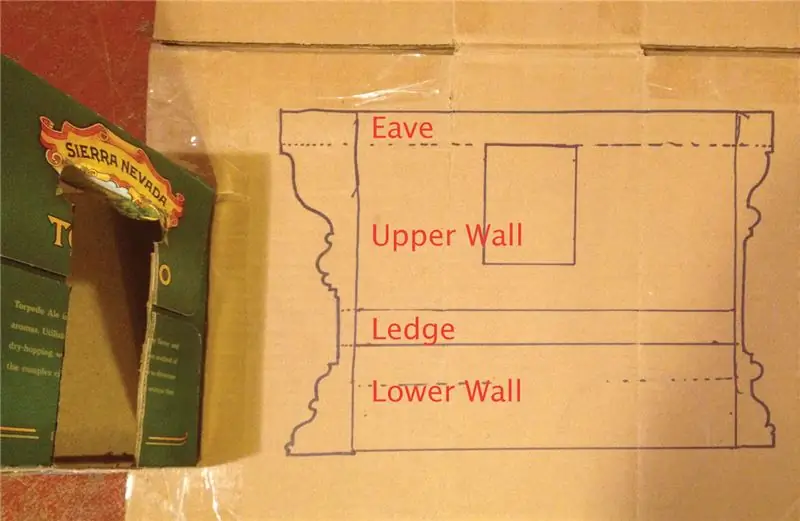
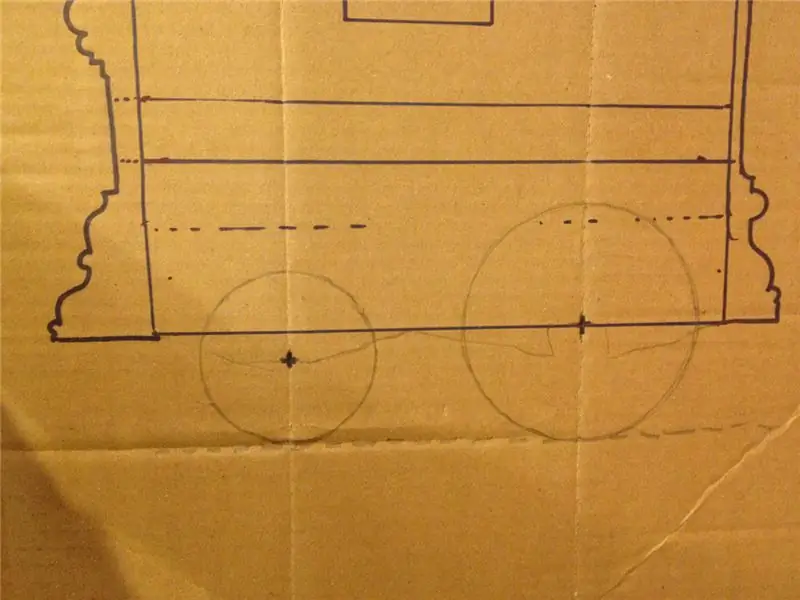
HWT турак үч 3D басылган бөлүктөрдөн турат:
- Hamster Wheel Tachometer корпусу - (Public TinkerCad файлы)
- Хамстер дөңгөлөгүнүн тахометринин кашеги - (Public TinkerCad файлы)
- Hamster Wheel Tachometer Sensor корпусу - (Public TinkerCad файлы)
HWT корпусу, HWT дисплейи жана HWT сенсорунун корпусу Tinkercadда түзүлгөн жана жалпы файлдар. Бир адам көчүрмөлөрдү түшүрүп, каалагандай өзгөртө алат. Мен дизайн оптималдаштырылышы мүмкүн экенине ишенем. Булар Simplify3D башкаруусун колдонуп MakerGear M2де басылган. Adafruitте Adafruit Feather үчүн 3D Басылган Кап үчүн окуу куралы бар. Мен 3D принтеринин орнотууларын M2 MakerGear принтерим үчүн жакшы башталыш деп таптым.
Керек болсо, дисплей контраст фильтрин 3D тунук тунук PLA жана бул Public TinkerCad файлын колдонуп басып чыгарса болот.
6 -кадам: HWT чогултуу
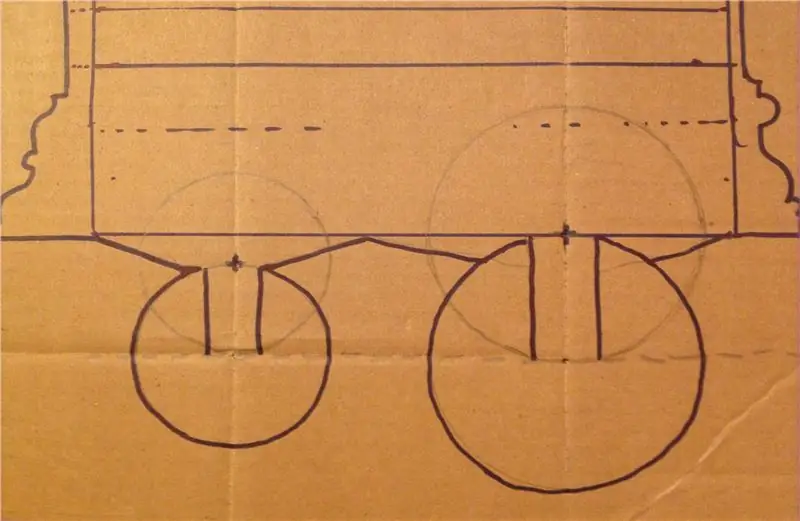

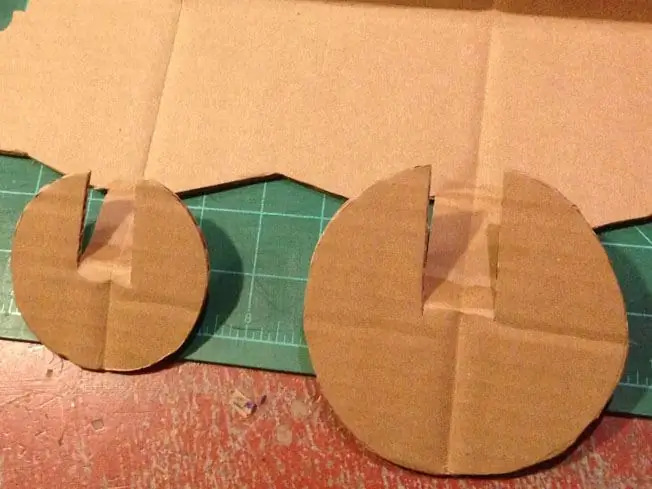

- Батареяны/которуштуруу курамын Feather #2771 PCBAга туташтырыңыз. Муну азыр жасоо #2771 Feather HWT корпусуна бекитилгенге караганда алда канча оңой.
- Слайд которуштургучту HWT корпусундагы ордуна коюңуз.
- Зымдарды PCBA капкагына салып жатканда жолдон чыгарыңыз.
- Сенсор корпусу HWT корпусунун арт жагына жабышышы керек.
- 2,5 мм гайкаларды 2,5 мм бурамаларга бекитүү кыйын. Сиз Adafruit үйрөткүчүндө сүрөттөлгөн 4-40 машинанын бурамаларын колдонууну каалашыңыз мүмкүн.
- #3130 дисплейдеги PCBA түрүн #2771 PCBAга басыңыз. Ийилген же туура эмес казыктарды караңыз.
- Өткөргүчтү дисплейдин капкагына тиркеңиз.
- Дисплейдин кашегин HWT корпусуна салыңыз.
7 -кадам: Калибрлөө
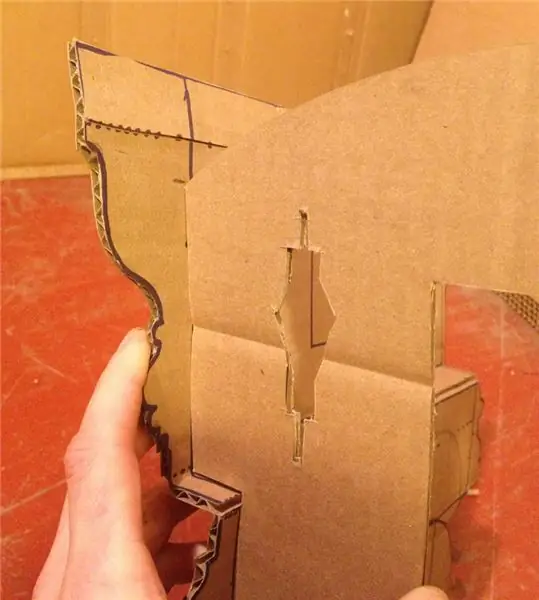
Калибрлөө режиминде дисплей IR сенсорунан чыккан продукцияны үзгүлтүксүз көрсөтөт. Калибрлөө текшерүүгө жардам берет:
- Хамстердин дөңгөлөгү жетиштүү IR жарыгын чагылдырат.
- Караңгы аймак IR жарыгын сиңирип жатат.
- Диапазондун жөндөөлөрү машыгуу дөңгөлөгүнө чейинки аралыкка туура келет.
-
Калибрлөө режимине кирүү үчүн:
- Power слайд которгучун колдонуу менен HWT өчүрүү.
- Дисплей баскычын басып кармап туруңуз.
- Power слайд которгучун колдонуп HWTти күйгүзүңүз.
- HWT Calibrate режимине кирет жана CAL көрсөтөт.
- Дисплей баскычын коё бериңиз. HWT азыр диапазонду (L, M же S) жана сенсордун окуусун чагылдырган катты көрсөтөт. Эскертүү, сенсордун көрсөткүчү дөңгөлөктөн HWTге чейинки чыныгы аралык эмес. Бул чагылдыруу сапатынын көрсөткүчү.
-
IR дөңгөлөктөрүнүн дөңгөлөктөрүн кантип текшерсе болот:
Адекваттуу чагылтуу менен сенсордун дисплейи 28. тегерегинде окушу керек. Эгерде дөңгөлөк HWTден өтө алыс болсо, анда чагылтуу жетишсиз болот жана сенсордун дисплейи бош калат. Андай болсо, дөңгөлөктү HWTге жакындатыңыз. Дөңгөлөктү айлантуу; окуулар дөңгөлөк айланганда өзгөрүп турат. 22ден 29га чейинки диапазон нормалдуу. Сенсордун көрсөткүчү бош болбошу керек. Тамга диапазону (L, M же S) дайыма көрсөтүлөт.
-
Караңгы аймактын жообун кантип текшерсе болот:
IR (караңгы аймак) сиңирип алган аймак сенсордун окуусун бошко кетирет. Караңгы аймак HWTге көрсөтүлүшү үчүн дөңгөлөктү буруңуз. Дисплей бош болбошу керек, эч кандай чагылдырылбайт. Эгерде сандар көрсөтүлсө, караңгы аймак HWTге өтө жакын же колдонулган караңгы материал жетиштүү IR жарыгын сиңирбейт.
Караңгы аймак боюнча эскертүүлөр
IR жарыгын жуткан нерсе иштейт, мис. жалпак кара боек же жалпак кара тасма. Жалпак же күңүрт бүтүрүү маанилүү! Жалтыраган кара материал IR нурунда абдан чагылдырылышы мүмкүн. Караңгы аймак машыгуунун дөңгөлөгүнүн тегерегинде же тегиз жагында болушу мүмкүн. Кайсынысын тандайсыз, HWTди кайда орнотконуңузга жараша болот.
Караңгы аймак IR сенсорунун караңгы жерди гана көрө турган өлчөмдө болушу керек, чектеш чагылтуучу пластик эмес. IR эмитенти IR нурунун конусун долбоорлойт. Конустун өлчөмү HWT менен дөңгөлөктүн ортосундагы аралыкка пропорционалдуу. Бири-бирине катышы иштейт. Эгерде HWT дөңгөлөктөн 3 дюйм болсо, караңгы аймак туурасы 2-3 дюйм болушу керек. Императордук бөлүмдөр үчүн кечирим сурайм.
Сүрөттө TSAL4400 IR LED 3 дюйм алыстыктан бутага жарык көрсөтөт. Сүрөт NOIR Raspberry Pi камерасы менен тартылган.
Материалды тандоо боюнча кеңеш: Мен HWTди чогулткандан кийин, мен аны IR чагылтуу эсептегич катары колдондум (бул эмне). Өнүгүү учурунда мен HWTди үй жаныбарлары дүкөндөрүнө, аппараттык дүкөндөргө жана кездемелер дүкөндөрүнө алып бардым. Көптөгөн буюмдар "сыналган". Мен пластикалык көнүгүүлөрдүн дөңгөлөктөрүн, караңгы материалдарды жана материалдардан алыстыкка болгон эффекттерди карап чыктым. Муну менен мен HWTдин иштешин жана чектөөлөрүн сездим. Бул пластик дөңгөлөктү клеткага туура жайгаштырууга жана Калибрлөө режиминде туура диапазонду тандоого мүмкүнчүлүк берди. Ооба, мага дүкөндүн кызматкерлерине эмне кылып жатканымды бир эмес, бир нече жолу түшүндүрүүгө туура келди.
-
Кантип диапазонду өзгөртүү керек:
-
Калибрлөө режиминде, биринчи дисплей символу диапазондун жөндөөсү (L, M, S):
- (L) иштөө диапазону = 1,5 - 5"
- (M) edium диапазону = 1.3 - 3.5"
- (S) hort диапазону = 0,5тен 2 "(капиталы S 5ке окшош)
Эскертүү: Бул диапазондор максаттуу материалдардан көз каранды жана абдан болжолдуу.
- Диапазонду өзгөртүү үчүн Дисплей баскычын басыңыз. Биринчи дисплей белгиси жаңы диапазонду көрсөтүү үчүн өзгөрөт.
- Бул жаңы диапазонду сактоо үчүн Дисплей баскычын 4 секунд басып туруңуз. Аракет аяктагандан кийин дисплей Савдды эки секундада көрсөтөт.
Эскертүү: HWT баштапкы абалга келтирилгенден кийин жана батарейкасы өлүп калса дагы эстейт.
-
- Ийгилик? Эгерде көнүгүү дөңгөлөгү чагылдырылса (дисплей 28ге жакын) жана караңгы аймак сиңип кетсе (дисплей боштуктары) сиз бүттүңүз. Жөнөкөй режимди улантуу үчүн HWTтин кубаттуулугу (9 -кадамды караңыз: Жөнөкөй режим бөлүмү). Болбосо, HWT менен дөңгөлөктүн ортосундагы аралыкты же ийгиликтүү болгуча HWT диапазонун өзгөртүңүз.
Эскертүү: HWT капаска орнотулган жерде жана HWT калибрлөөсү байланыштуу. Сиз дөңгөлөктү каалаган жерге коё албашыңыз мүмкүн, анткени ал тор HWT диапазонунда эмес. Сиз тандаган дөңгөлөктүн материалы жана караңгы жердин материалы (кара кийиз) дагы фактор болуп калат.
8 -кадам: Cageге орнотуу
- HWTти калибрлеңиз жана Калибрлөө процессин колдонуп, машыгуу дөңгөлөгүн кайда коеруңузду жана HWT капаска кайда орнотулганын маалымдайсыз.
- HWT капкактын капталына HWT корпусунун монтаждык тешиктерин колдонуп байланат. Мен пластикалык капталган зым нан галстуктарды колдондум. Зым байланыштары да иштейт.
- HWT орнотулганда жана машыгуу дөңгөлөгү жайгаштырылганда, машыгуу дөңгөлөгү IR жарыгын чагылдырганын жана караңгы аймак IR сиңирерин текшериңиз.
-
Керек болсо, диапазонду өзгөртүү Калибрлөө бөлүмүндө сүрөттөлөт. Колдонуучу HWTде бир катар аралыктарды тандап алса болот. Үч кайчылаш диапазон бар:
- (L) иштөө диапазону = 1,5 - 5"
- (M) edium диапазону = 1.3 - 3.5"
- (S) hort диапазону = 0,5 - 2"
- HWT сенсорунун корпусу (IR эмитенти/сенсор) тордун зымы менен караңгыланбашы керек. Жамааттын тордун зымдары аркылуу өтүшүнө уруксат берүү үчүн капас зымын бир аз жайып салышыңыз керек болушу мүмкүн.
- HWT машыгуу дөңгөлөгүнүн революцияларын туура жаздырганын текшериңиз (9 -кадамды караңыз: Нормалдуу иштөө режими).
9 -кадам: Кадимки иштөө режими
- Жөнөкөй режимде, HWT көнүгүү дөңгөлөгүнүн айлануусун эсептейт.
- Кадимки режимге кирүү үчүн, Power слайд которгучун колдонуп HWTти күйгүзүңүз.
-
Дисплей nu41ди бир секундга көрсөтөт, андан кийин диапазондун орнотулушун бир секундга көрсөтөт.
- Ra = L узак аралык
- Ra = M орточо диапазону
- Ra = S кыска диапазону (капиталы S 5ке окшош)
- Кадимки иштөө учурунда LED дисплейинин бир дисплейи ар бир мүнөттө өтө кыска жарк этет.
- Ар бир мүнөт, ошол мүнөттүн саны мурунку мүнөттөрдүн максималдуу санына (хомяктын жеке мыкты) салыштырылат. Керек болсо максималдуу эсептөө жаңыртылат. Ар бир мүнөт жалпы эсепке кошулат.
-
Дөңгөлөктүн санын көрүү үчүн Дисплей баскычын басып, коё бериңиз. Дисплей төмөнкүлөрдү көрсөтөт:
- Азыр = акыркы мүнөттүк текшерүүдөн кийин дөңгөлөктүн айлануу саны. Эскертүү: бул сан кийинки бир мүнөттүк белгиден кийин жалпыга кошулат.
- Max = андан кийин эң көп революция. Бийлик акыркы жолу циклден бери Нуггеттин жеке эң жакшы көрсөткүчү.
- Tot = акыркы бийликтин циклинен берки революциялардын жалпы саны.
Power велосипед (электр слайдынын өчүрүлүшү) HWT бардык эсептерди нөлгө айландырат. Бул сандарды кайра кайтаруу мүмкүн эмес.
HWT он күнгө жакын иштеши керек, андан кийин LiPo клеткасы автоматтык түрдө өчүрүлөт. Көнүгүүлөрдүн дөңгөлөктөрүнүн жоголуп кетпеши үчүн, LiPo клеткасынын автоматтык түрдө өчүрүлүшүнө чейин толуктаңыз.
10 -кадам: LiPo Cell Notes:
- LiPo клеткалары учуучу химикаттарды колдонуу менен көп энергияны топтойт. Уюлдук телефондор жана ноутбуктар аларды колдонгону үчүн аларга этияттык жана урматтоо менен мамиле кылбаш керек.
- HWT кайра заряддалуучу литий полимерин (LiPo) 3.7v клеткасын колдонот. Adafruit LiPo клеткаларынын үстү янтарь пластик менен оролгон. Бул кичинекей PCBAдагы заряддын / разряддын коопсуздук схемасын камтыйт. JST туташтыргычы бар кызыл жана кара уячалар чындыгында PCBAга ширетилет. Бул LiPo менен тышкы дүйнөнүн ортосундагы мониторинг схемасына ээ болгон абдан жакшы коопсуздук өзгөчөлүгү.
- LiPo интегралдык заряддоо / бошотуу коопсуздук схемасы LiPo клеткасы өтө төмөн деп чечсе, HWT электр энергиясын жоготот. Көнүгүү дөңгөлөктөрүнүн саны жоголот!
- Эгерде HWT "өлүк" болуп көрүнсө, балким, клетканы толтурууга муктаж. HWTди микро USB кабелин колдонуу менен стандарттык USB кубат булагына туташтырыңыз.
- Заряддоодо сары LED HWT пластикалык корпусунда көрүнөт.
- LiPo болжол менен 4-5 саатта толук кубатталат.
- LiPo клеткаларды коргоо схемасы LiPoго ашыкча заряддоого жол бербейт, бирок сары LED өчкөндө микро-USB кабелин ажыратыңыз.
- Adafruit #3898 документациясында сүрөттөлгөндөй, мен башында LiPo клеткасын #2771 PCBA менен #3130 дисплейи PCBAнын ортосуна туура келет деп ойлогом. Мен Feather #2771 прототип зонасындагы зымдарым LiPo клеткасына LiPo клеткасын тиштеп салбай тургандай өтө бийик экенин байкадым. Бул мени нерв кылды. Мен батарейканы PCBAнын жанына коюп койдум.
- LiPo интегралдык заряддоо / чыгаруу коопсуздук схемасынын окулган жана кара зымдары ийилгенди жактырбайт. Өнүгүүнүн жүрүшүндө мен бир нече зымдарды сындырдым. Көбүрөөк штаммды басаңдатуу үчүн мен штаммды басаңдатууну иштеп чыгып, 3D басып чыгардым. Бул LiPo уячасынын үстүндөгү боз блок. Бул кереги жок, бирок бул жерде (Public TinkerCad файлы).
11 -кадам: Өнүгүү тарыхы:


Nugget долбоорунун үч жылдык өмүрүндө бир нече версиялар пайда болгон:
1.xProof түшүнүгү жана маалымат чогултуу платформасы.
Нуггеттин аткаруу диапазону мүнөздөлгөн (максималдуу RPM, жыйындысы, иш убактысы). Нуггеттин эң жогорку чегинде 100 RPMге жеткен жана түнү 0,3 мил чуркай алган. Ар кандай дөңгөлөктөр үчүн маалыматтардын эсептөө жадыбалы. SD картасында сакталган чыныгы Nugget RPM жазуулары бар файл тиркелет.
- Arduino Duemilanove
- Adafruit #1141 SD картанын маалымат каталогу
- Adafruit #714+ #716 ЖК калканы
- OMRON E3F2-R2C4 Retroreflective оптикалык сенсор
- AC дубал трансформатору (Омронго 12 вольт керек)
2.x Сенсорлор жана аппараттык изилденген.
Микроконтроллер орнотулду жана көрсөтөт:
- Adafruit #2771 Feather 32U4
- Adafruit #3130 14 сегменттүү LED дисплей Featherwing.
Бул комбайн аз энергия керектөө (32U4 уйку режимдери), батарейканы башкаруу (LiPo заряддоочуга орнотулган) жана наркы (LEDлар арзан жана ЖК+арткы жарыкка караганда төмөн) үчүн тандалып алынган.
- Холл-эффект магниттик жана дискреттик оптикалык жуп сенсорлор (б.а. QRD1114) каралды. Диапазон дайыма жетишсиз болгон. Ташталды.
- Adafruit #2821 Feather HUZZAH ESP8266 менен Adafruit IO тактасына кабарлады. Көбүрөөк экран убактысы кардар каалагандай болгон жок. Ташталды.
3.xSensor иши:
Бул серия ошондой эле башка индикаторлорду, мисалы, инструкторго окшош коддоочу катары тепкич моторун колдонуу сыяктуу изилденген. Мүмкүн, бирок төмөн RPMде сигналдын күчү төмөн. Дагы бир аз иш муну пайдалуу чечимге айландырмак, бирок бул барстердин чөйрөсү менен жөнөкөйлөтүү эмес. Ташталды.
4.1 Ушул Нускамада сүрөттөлгөн аппараттык/программалык чечим.
5.x Дагы сенсордук иш:
Adafruit #2771 Feather 32U4 жана Adafruit #3130 14 сегменти LED дисплейи Featherwing колдонуп жатканда Sharp GP2Y0D810Z0F Санариптик Алыстык сенсору Pololu Carrier менен текшерилген. Жакшы иштеди. Кодду тривиалдуу кылды. Vishay TSSP4038 чечимине караганда көбүрөөк күч колдонулган. Ташталды.
6.x Келечек?
- Adafruit #2771 Feather үчүн HWT корпусунун кээ бир монтаждоочуларын монтаж посттору менен алмаштырыңыз.
- Күйгүзүү/өчүрүү алмаштыргычын Feather resetке туташкан баскыч баскычы менен алмаштырыңыз.
- Adafruit #2772 Feather M0 Basic Proto табылган ATSAMD21 Cortex M0 микроконтроллери көптөгөн жагымдуу өзгөчөлүктөргө ээ. Мен муну дагы бир версияда тыкыр карамакмын.
- Vishay жаңы IR сенсор модулуна ээ, TSSP94038. Бул азыраак муктаждыктарга жана дагы аныкталган жоопко ээ.
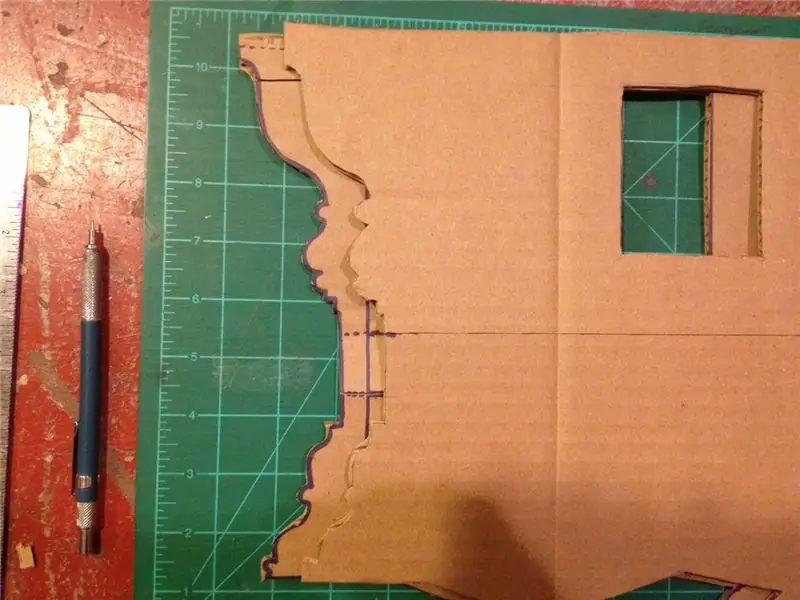

Батарея менен иштөөчү мелдеште экинчи орунду ээледи
Сунушталууда:
Big Wheel - Premiere Pro Video Deck: 7 кадам (сүрөттөр менен)

Big Wheel - Premiere Pro Video Deck: Клавиатуралар видео оюндарынын эң акыркы контролери (мага каршы, консоль дыйкандар), бирок Premiere Pro кубаттуулукту талап кылат, ал үчүн 104 баскыч жетишсиз. Супер Сайянды жаңы формага айлантуубуз керек - бизге KNOBS керек. Бул долбоор чоң, чоң таасирди
DIY Bike Tachometer: 5 кадам (Сүрөттөр менен)

DIY Bike Tachometer: Мен сизге велосипед спидометрин кантип курууну көрсөтөм. Бул сиздин ылдамдыгыңызды, орточо ылдамдыгыңызды, температураңызды, сапар убактыңызды жана жалпы аралыкты көрсөтөт. Сиз аны баскычты колдонуп өзгөртө аласыз. Мындан тышкары, ылдамдык тахометрде көрсөтүлөт. Мен аны кургам, анткени мен
CHAMPION 4Omni Wheel Soccer Robot!: 7 кадам (Сүрөттөр менен)

CHAMPION 4Omni Wheel Soccer Robot!: Бул Bluetooth башкарылган 4 Wheel drive omni дөңгөлөк роботу Arduino Mega 2560 негизделген (сиз каалаган ардуино UNOну же каалаганын колдоно аласыз), бул кадимки робот эмес, ал футбол роботу жана ал менин атам менен биригип 3 мелдешке катышты
Wheel E Bin: 10 кадам (Сүрөттөр менен)

Wheel E Bin: Интернет иштетилген Secure Wheelie Bin Drop Box өзгөчөлүктөрү Wheelie Bin кулпулануучу кыстыргыч менен дубалга бекитилген. Таңгактар кулпулануучу клапан менен көрүнбөйт Электрондук кулпу жарыктандырылган клавиатура менен түнкүсүн жарык берүүчү PIR жарык белгиси аркылуу
Mecanum Wheel роботу - Bluetooth башкарылган: 5 кадам (Сүрөттөр менен)

Mecanum Wheel роботу - Bluetooth аркылуу башкарылат: Эсимде, анткени мен дайыма механум дөңгөлөк роботун кургум келген. Базарда бар mecanum дөңгөлөктүү робот платформалары мен үчүн бир аз кымбат болгондуктан, мен роботумду нөлдөн баштап курууну чечтим
